AI創作大時代:MyMap體驗AI融合心智圖、白板、簡報生成的爆發力
MyMap 是一個用 AI 融合心智圖、白板、簡報生成、腦力激盪等的線上雲端服務,總共提供11種免費工具讓大家體驗,也是最近看到的 AI 應用工具中,很推薦大家試看看,能快速應用在教育現場的工具。
- MyMap 官方網站(僅提供付費方案,不建議由此開啟):mymap.ai
- MyMap 免費11種 AI 工具列表(不需註冊即可免費使用,請由此開啟):MyMap Free Tools
之前曾介紹過「AI創作大時代:用AIKnowledgemap體驗AI「發散性」思考(適合沒想法、沒靈感的人使用)」,它也是使用心智圖的方式將使用者提出的問題做分析,但是它無法針對生成的結果進行調整,而且想進行共享或共編也相對不容易。
一、MyMap 介紹
MyMap 它讓 AI 不只像 ChatGPT 單純提供文字內容,還能用結構化的方式,以心智圖、簡報、SWOT 分析等方式呈現,且能自由的新增自己的內容與編排。
雖然初看 MyMap 免費提供11種 AI 工具,但其實執行後都可以在同一個提問中繼續指定它使用其它工具來生成內容。
二、MyMap 特色
1.支援中文輸入與中文生成
2.可以一鍵生成多種圖表,如心智圖、簡報、SWOT 分析
3.可針對生成結果繼續提問,或是使用預設提問,延伸出更多的內容
4.可以自由加入文字、網頁、上傳檔案、連接線…等,整理更完整的資訊
上傳檔案功能非常實用,上傳檔案後,可透過 AI 進行該檔案的摘要、找出重點…等。
而 Chat with AI 則是在 MyMap 中加入像 ChatGPT 一樣的文字式問答區塊,並可配合 ASK AI 針對問答的內容來生成各式圖表或是摘要、腦力激盪…等。
三、使用 Frame 與 Column 進行整理資料與線上簡報
當 AI 生成內容並經由您的編輯後,可以使用 Frame 頁框功能,自行框選適當內容後,做資料整理,或是將區塊拖曳至頁框中,放在同一個頁框中的內容,將會隨著頁框的移動而一起移動。
Column 也具有資料整理的功能,只要將區塊拖曳到 Column 中,就能以直式卡片方式排列。
Frame 頁框還具有簡報的功能,選按網頁右上角進入「Presentation Mode 簡報模式」,就會自動依照頁框的順序來進行簡報播放,按下 ESC 鍵可以回到原來的編輯模式。
四、MyMap 的共享與共編
MyMap 內容生成後,可以透過「共編邀請」與「公開檢視」兩種方式分享,前者的共同編輯者最多應該是5位(因為最低付費方案中僅能5位),後者則僅能檢視無法編輯。
五、MyMap 操作小技巧
- 當 MyMap 上的內容較多時,可以透過 Ctrl + 滑鼠連按兩下區塊內容,就能快速將頁面放大至該區域。
- 透過網頁右上角的顯示比例來快速切換至適當畫布大小。
六、MyMap 教學影片
※ 教學資料總整理:
- 跟著 Webduino 一起 Smart 學習 https://sites.google.com/view/cfp-webduino-smart/
- Sweet Home 3D 教學總整理:https://sites.google.com/view/sweethome3d-tw/
- OBS Studio 虛擬攝影棚教學總整理:https://sites.google.com/view/obs-tw
- 翻轉教學「現形記」教學總整理:https://sites.google.com/view/teachers-tools/
- 啟芳出版:(高職商業與管理群) 數位科技應用下冊
※ Youtube 直播與研習記錄:
- 1121215:臺北市教師研習中心:mmhmm 虛擬攝影棚與 Vrew 字幕編輯研習記錄
- 1121212 文興高中:AI創作大時代:探索人工智慧協同創作的無限可能性!研習記錄
- 1121006 臺北市教師研習中心:Hubs by Mozilla 3D 混合實境應用
- 1121005 臺北市教師研習中心:AI創作大時代:探索人工智慧協同創作的無限可能性!研習記錄
- 1120928 臺北市教師研習中心:找AI幫幫忙!ChatGPT生成式AI應用研習記錄
- 1120907 臺北市教師研習中心:Sweet Home 3D 免費開源室內設計研習記錄
- 1120915 臺中市國中自然科輔導團:AI創作大時代:探索人工智慧協同創作的無限可能性!
- 1120819 中彰投創客基地「活用 Notion 筆記規劃,做好全方位個人知識管理(基礎+進階)」研習記錄
- 1120808、0809 金門縣 「用1Know任務闖關,進行班級經營與翻轉學習」與「用1Know、OHA雲端教室輕鬆進行班級經營與翻轉學習」研習記錄
- 1120810 屏東縣資訊教育資源中心 「Sweet Home 3D免費開源室內設計」研習記錄
- 1120610 中彰投創客基地:「mmhmm 虛擬攝影棚 + Vrew 字幕編輯,讓錄片影製更生動有趣! (線上)」研習記錄
- 1120606 中彰投創客基地「AI人工智慧 Chat GPT 的應用(線上)」研習記錄
- 1120509、1120531(忙碌五月天)中彰投創客基地與屏東縣資網中心兩場次「用Google Earth關心地球大小事」研習記錄
- 1120513、0514、0520、0521、0527、0528 (忙碌五月天)花蓮縣教育局六場次「用1Know、OHA雲端教室輕鬆進行班級經營與翻轉學習」研習記錄
- 1120330、0331 高雄醫學大學 mmhmm 虛擬攝影棚與 Vrew 字幕剪輯、屏東潮洲科技中心 Sweet Home 3D 研習記錄
- 1111206 TCN南投創客基地:OBS與mmhmm虛擬攝影棚應用線上研習直播影片(111年最後一場線上研習)
- 1111125、1202 銘傳大學:mmhmm 虛擬攝影棚 + Vrew 字幕編輯,讓教材錄影更生動有趣!研習記錄
- 1111129 高雄市立福誠高中:OBS 虛擬攝影棚 + Vrew 字幕編輯,讓教材錄影更生動有趣!研習記錄
- 1111019、1026、1102、1123 修平科技大學:混成教學 快速上手應用研習記錄
- 屏東縣資教中心111年「OBS虛擬攝影棚應用」研習直播影片,六小時介紹完整 OBS 教學情境、如何加入即時字幕與 mmhhmm 另類虛擬攝影棚!
- 1110826、0906 跟著「OHA雲端教室」開學去!(您線上線下、混合式教學的好幫手) !線上研習直播影片
- 1110816 屏東縣資訊教育資源中心:Canva 教育版在教材製作與互動簡報的應用!線上研習直播影片
- 1110815 木柵高工「OHA雲端教室 + 1Know 翻轉學習平台」您線上線下、混合(複合)式教學的好幫手!線上研習直播影片
- 1110512 「用1Know任務闖關,進行班級經營與翻轉學習」線上研習直播影片
- 1110527 屏東縣資教中心111年「線上線下混合式教學互動」研習直播影片,內容主要介紹 HiTeach CC免費跨平台雲端服務、Pear Deck投影片互動提問
- 1110624、0625 台中創客基地:Webduino Smart 線上基礎課程!線上研習直播影片
- 1111116 田尾國中:Webduino 智慧植栽應用研習記錄
- 1111015 花蓮高商:Webduino 物聯網實務與應用講座研習記錄
- 1111012、1109 雲林四湖南光國小:Canva 教育版在教材製作與互動簡報的應用研習記錄
- 1110915、0922 臺南高商:Canva 教育版在教材製作與互動簡報的應用研習記錄
- 1110914、 0921 花蓮中正國小:Canva 教育版在主題簡報與畢業微影片的應用研習
- 1110916 臺中市資訊輔導團:Canva 教育版在影片剪輯的應用研習記錄
- 1110712、0714、0716 南投創客基地:Webduino 賓果遊戲雷切盒!線上研習直播影片
※ 延伸閱讀:
- AI創作大時代:用AIKnowledgemap體驗AI「發散性」思考(適合沒想法、沒靈感的人使用)
- AI創作大時代:在Colab虛擬主機上執行autotranslate語音轉文字專案,不用升級自己的電腦(平板)即可享有Whisper and ChatGPT 近10倍速的效能!
- AI創作大時代:告別點陣圖尺寸與解析度問題,放大到A3、全開,一張圖就能搞定!
- AI創作大時代:KTV 影片字幕效果怎麼做?(新的作法)
- AI創作大時代:Microsoft Desinger、Canva 單獨使用或聯手合作,都能快速製作簡報封面與背景圖
- AI創作大時代:用 AI 生成元宵燈謎題目,在 Web:Bit 模擬器一起玩遊戲!
- AI創作大時代:比 Google、剪映中文字幕正確性更高,且中英混雜、專有名詞與錯別字都更少的 OpenAI WhisperDesktop 影片語音轉字幕值得推薦
- AI創作大時代:Vrew 跨足 AI 創作,推出「圖文成片」與「文字轉圖片」功能全攻略
- AI創作大時代:用 ChatGPT 快速搜集關鍵字產生文字雲圖案再配合 Photopea 與 Pexels 免費圖庫進行創作
- AI創作大時代:ChatGPT 已經成為最佳故事、劇本創作助手
- 我們與AI的距離:Canva 正式推出「Text to Image文字轉圖片」、剪映也推出「圖文成片」,AI浪潮一波接一波!
- 我們與AI的距離:Windows 11 將語音輸入帶入 PC、筆電,也支援標點符號,學習輸入法的時代正式終結!
- 我們與AI的距離:Animate your family photos 只要一張人臉照片就能「真的動起來」,並下載成 MP4 影片!
- 我們與AI的距離:AutoSub-AHK 比 pyTranscriber 更有彈性且支援批次轉換的 AutoSub 圖形介面工具,快速產生影片、錄音檔的文字字幕!(Windows)
- 我們與AI的距離:Moises ai 聰明去除人聲、分離音樂、樂器音軌,不再傻傻分不清了!
- 我們與AI的距離:Google 即時語音辨識應用面面觀,標點符號自動輸入也 OK!
- 我們與AI的距離:免費開源 pyTranscriber 透過 Google 雲端語音自動辨識,超快速產生影片、錄音檔的文字字幕!(Windows、MAC、Linux)
- 學習輸入法的時代已經過去,語音輸入當道,Google 文件與 SpeechNotes 語音輸入,讓您「用講的嘛會通」!
- Google 文件與 SpeechNotes 線上語音辨識也能協助產生演講影音字幕、會議記錄的文字建檔工作,省時又省力!
- Remove Image Background 免費雲端 AI 服務,不囉嗦!5 秒鐘自動完成人物去背(摳圖)!
- 善用雲端服務提升工作效率:AI 圖片無失真放大 16 倍,PhotoShop 請退下!







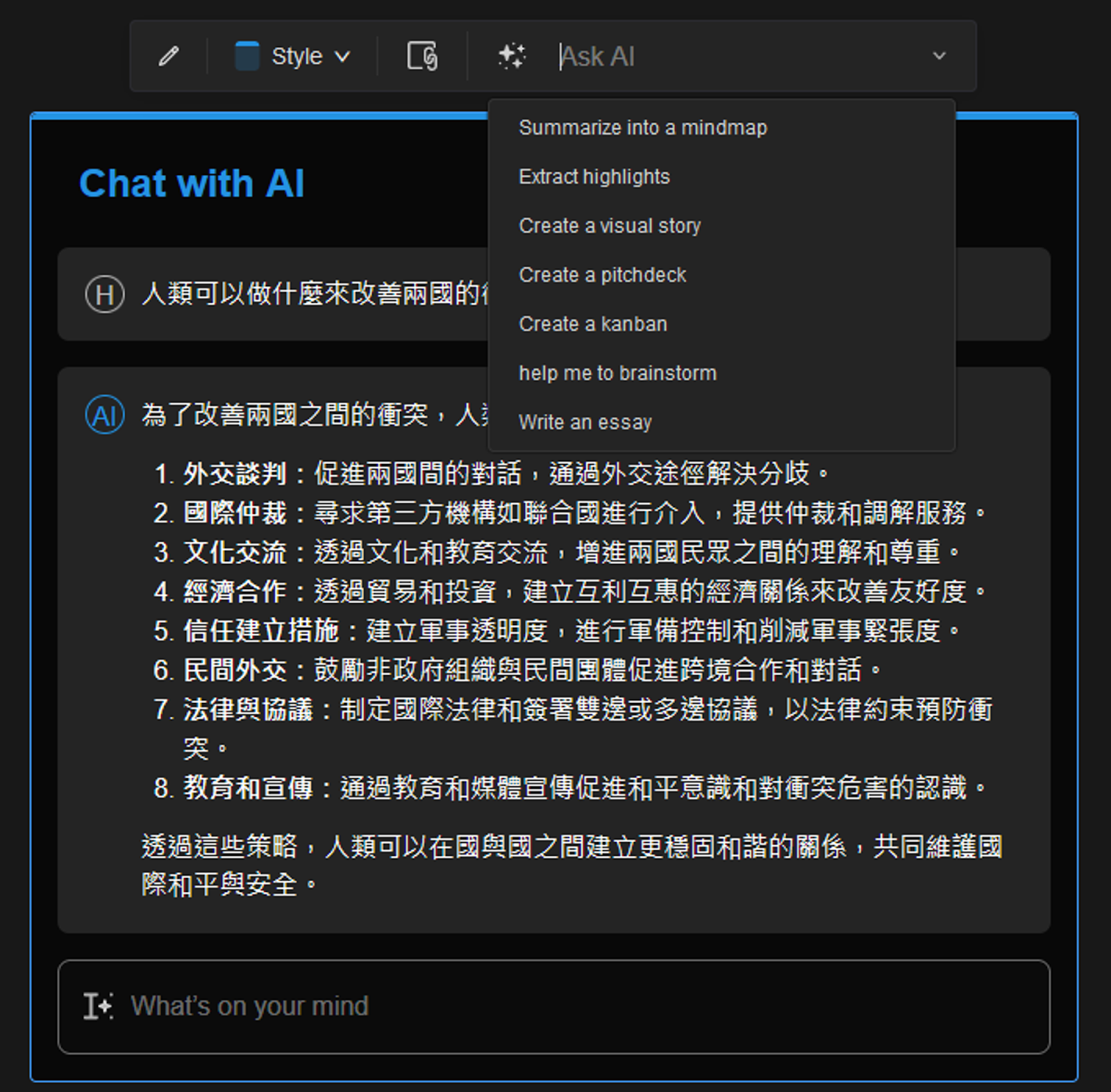








留言